Altium designer中级篇-名称决定多边形连接样式
来源:网络收集 点击: 时间:2024-03-28多边形铺铜样式常用的有实心铺铜和 网格铺铜和轮廓铺铜(outlines only)铺铜。常用是前2种。如图所示。本经验介绍的方法适用于图示的2种样式。
 2/2
2/2常用的多边形连接方式规则设置,区分实心连接,花焊盘连接,花焊盘间距避让设置等参数。如图。

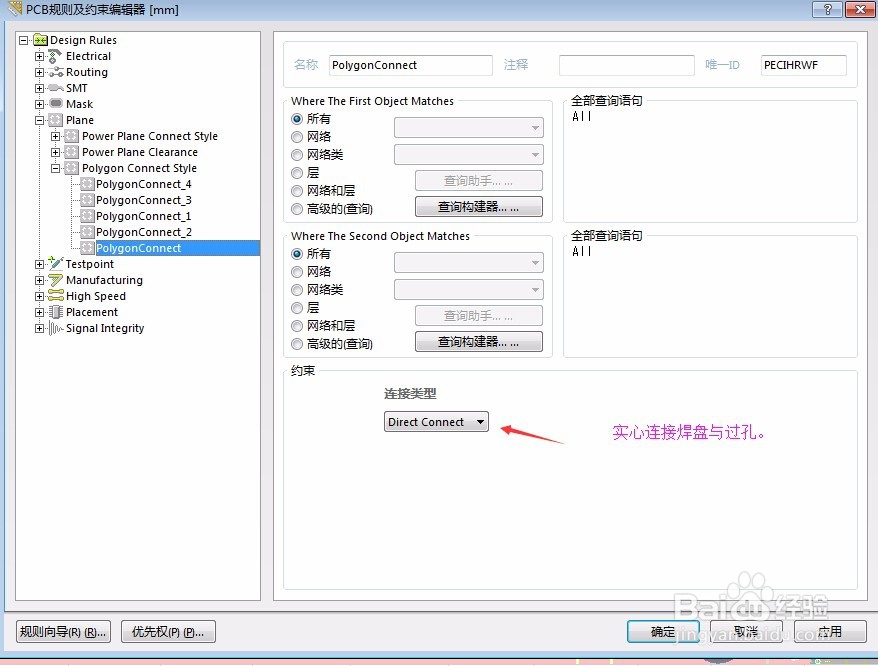 常规规则设置1/2
常规规则设置1/2实心规则设置:最常用的实心连接规则设置为实心连接即可,最简单的设置,优先级最低,优先级5级。因此最先设置。也是最初的默认设计,如图。
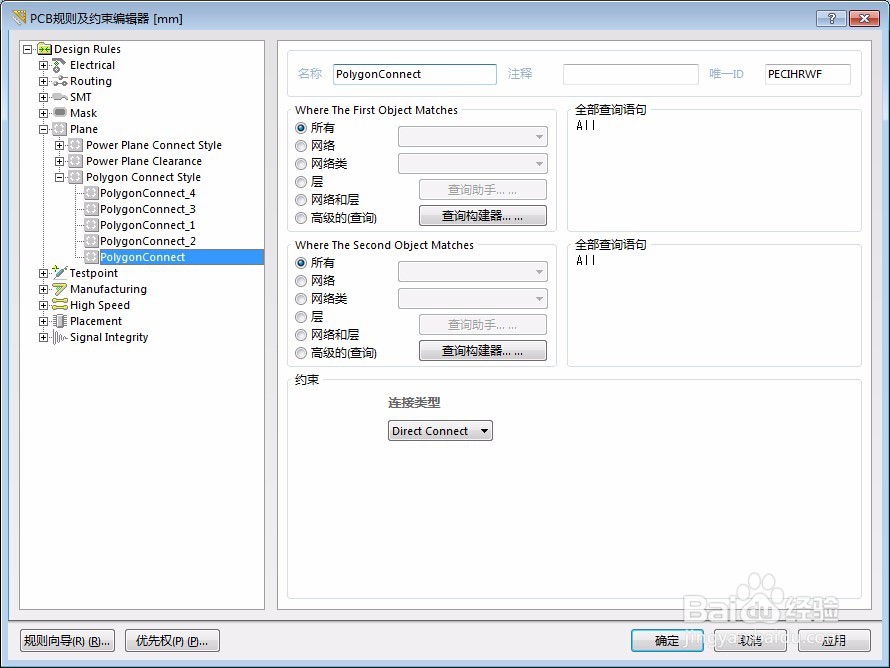 2/2
2/2GND花焊盘规则设置:假如我喜欢把所有的GND多边形都设置为花焊盘连接,连接导线0.5,mm,间距0.2mm。新建规则,按图示设置,规则稍高,优先级4级。如图。
 最方便的多边形规则设置-改名称就能改连接样式1/4
最方便的多边形规则设置-改名称就能改连接样式1/4名称决定连接类型规则设置A:此办法绝对新颖,是经过数年的摸索才得到的经验。通过多边形名称更改多变的的连接方式。注意,此方法在Altium designer9.x以前版本可能不支持此办法。最新版Altium designer15.x确认不支持。首先需要按要求设置规则。首先在多边形规则右键点击新建,按图示步骤设置,优先级3级。如图设置。
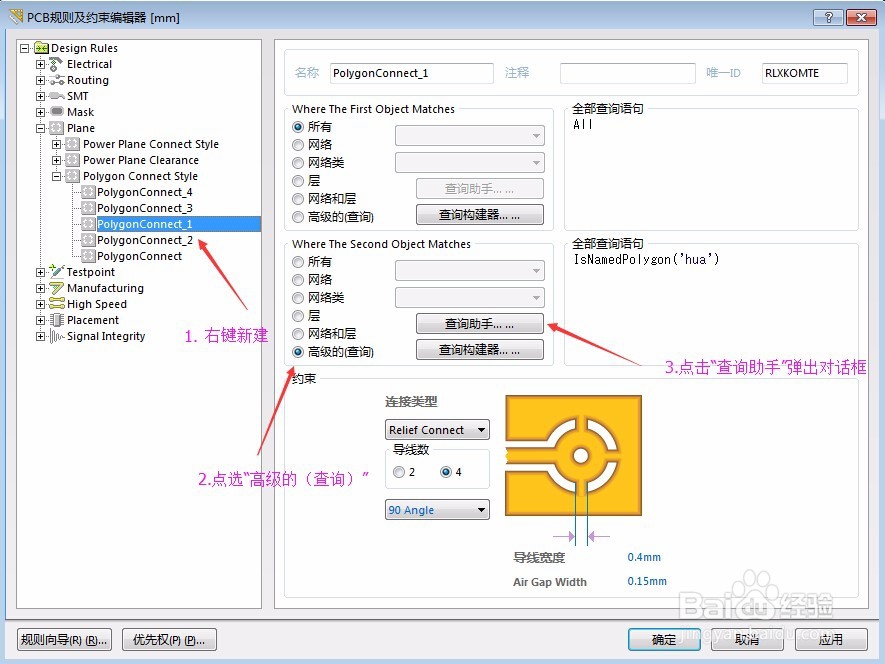 2/4
2/4在弹出的对话框中输入“ISN”在弹出的快捷列表里选择“IsNamedPolygon”,会弹出已有的多边形名称供选择。如果没有弹出多边形名称说明当前的PCB文档中没有多边形铺铜,点选需要的名称。本例设置为花焊盘连接,与GND网络也是花焊盘连接不同之处在于可以更改名称更改连接样式。
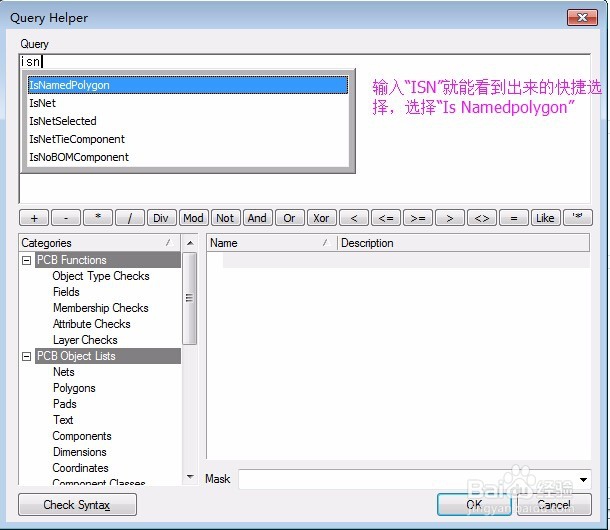
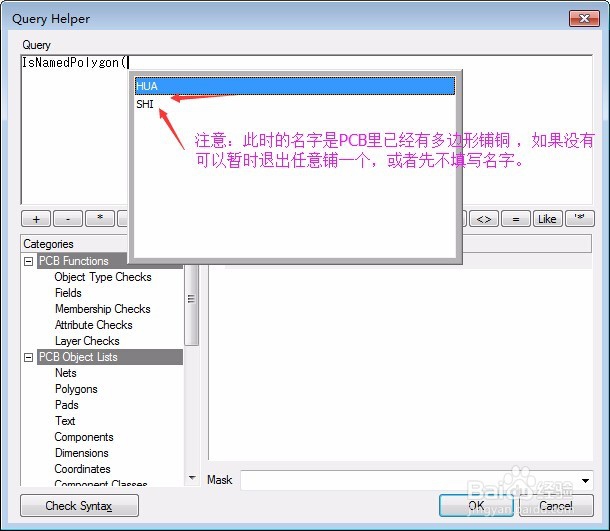 3/4
3/4完成后的设置如图所示,此规则可以先设置在使用,没有多边形铺铜时先设置会遇到输入“IsNamedPolygon”之后没有名称可选,解决办法是暂时退出随意铺个铜多边形,或者直接选择后手工输入,输入的内容为“IsNamedPolygon(HUA)”括号中的单引号是多边形铺铜的名称。在使用中就是更改这个名称实现连接样式的。
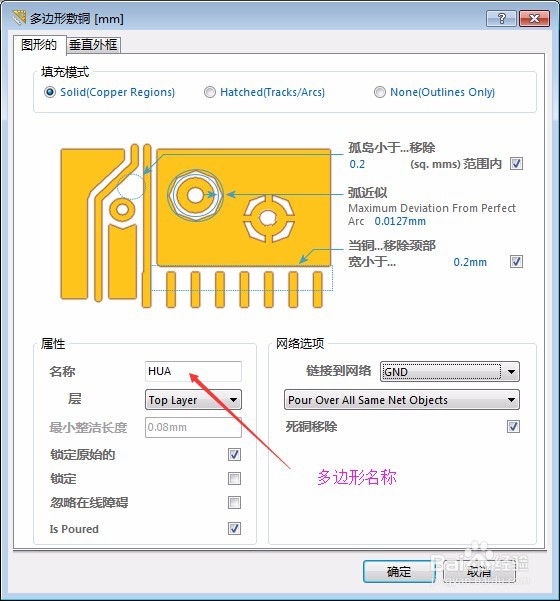 4/4
4/4名称决定连接类型规则设置B:首先在多边形规则右键点击新建,按图示步骤设置,我自己编号优先级2级。此设置与规则3完全一样,不一样的是名称选择为“shi”。语法为“IsNamedPolygon(shi)”。图示设置与实际效果。
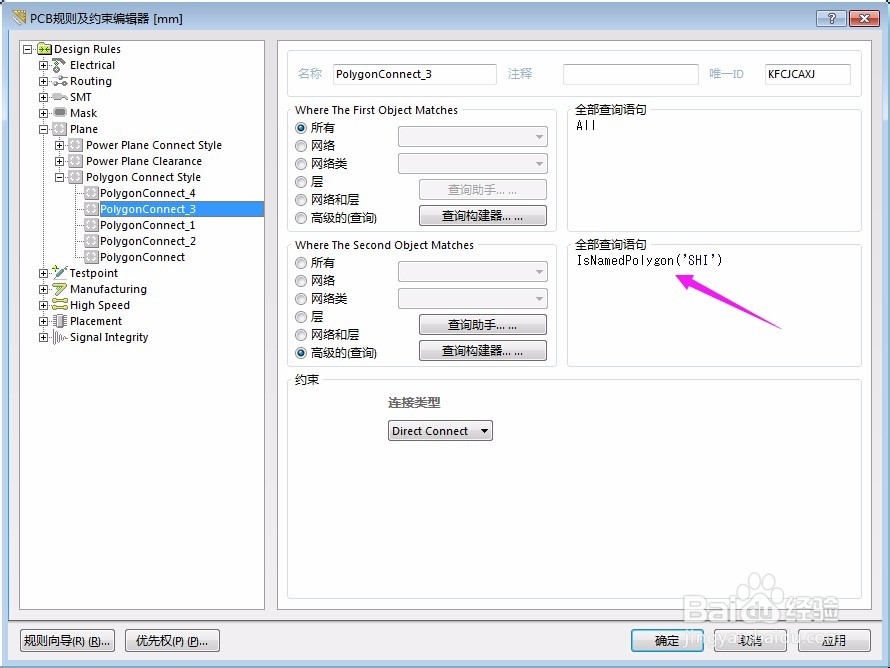 过孔任何时候都实心连接1/2
过孔任何时候都实心连接1/2过孔规则设置:假如过孔在任何时候都要与多边形实心连接,那么就需要设置才规则。不需要的可以不设置此条规则。设置办法如下。
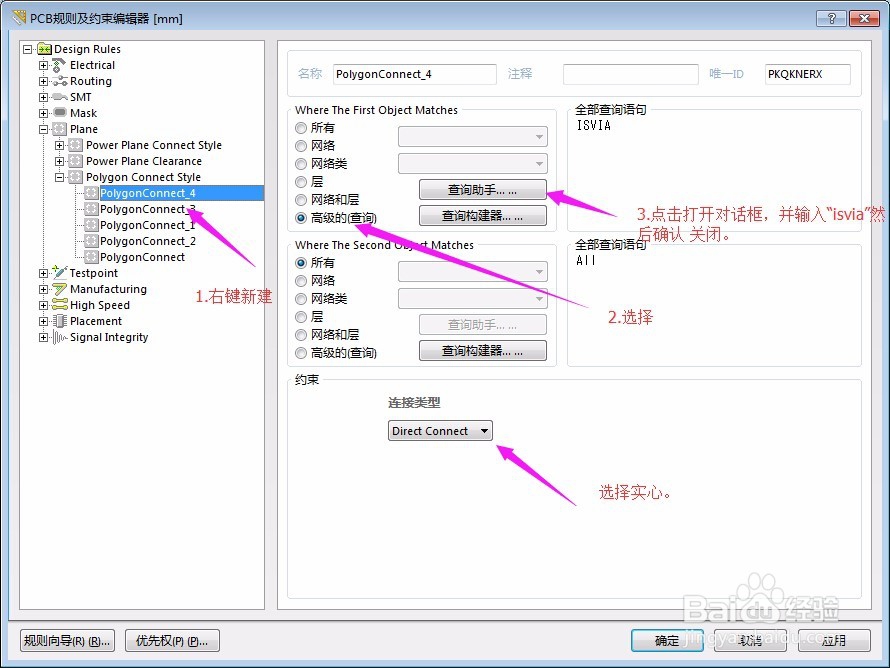 2/2
2/2经过这样的设置,过孔在任何时候都是实心连接的了,但是前提是优先级设置为最高,我自己编号优先级称作1级。假如此优先级低于多边形名称“hua”,那么过孔将会成为花焊盘连接方式。为了不出现这个问题,就需要将过孔连接的优先级高于多边形名称“hua”。
 关于优先级的设置1/2
关于优先级的设置1/2上述所有步骤是从优先级最低开始的,因为默认新建的优先级总是高于旧的优先级。因此,按此经验步骤就可以设置正确的优先级。假如优先级不正确,将会出现设置规则失败的问题,假如第一个最低的优先级设置成了最高的,那么,其他所有的设置都会失效,优先级的设置原则是全局到细化,越细化的越能给予高优先级。
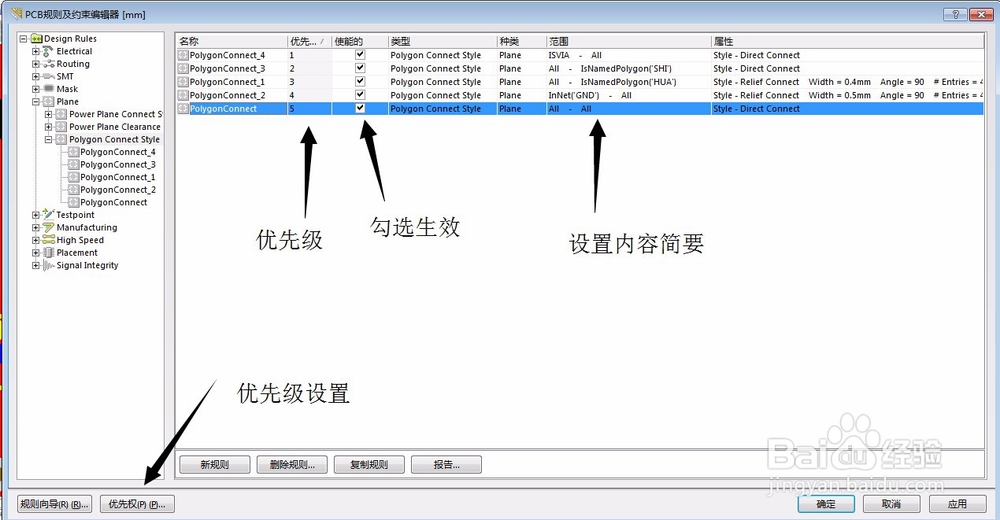 2/2
2/2假如优先级已经出现错误,或者没有按此经验按顺序设置,那么需要修改优先级,修改的办法如图。
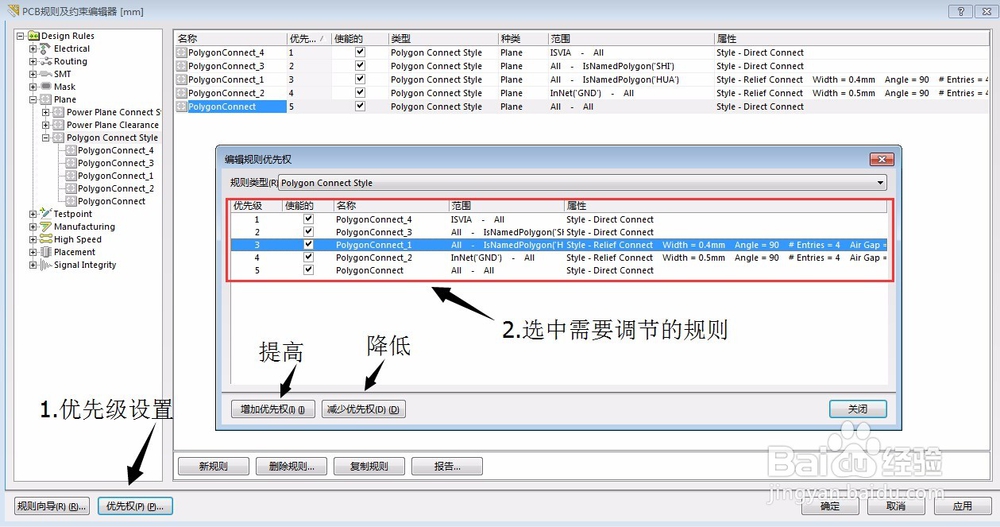 以上规则使用办法1/3
以上规则使用办法1/3如果你需要实心连接的多边形名称任意,“hua”“shi”不能用,因为已经定义,一旦使用就是对应的设置样式了。那么效果就是,遇到GND网络自己为花焊盘连接,过孔自己为实心连接。
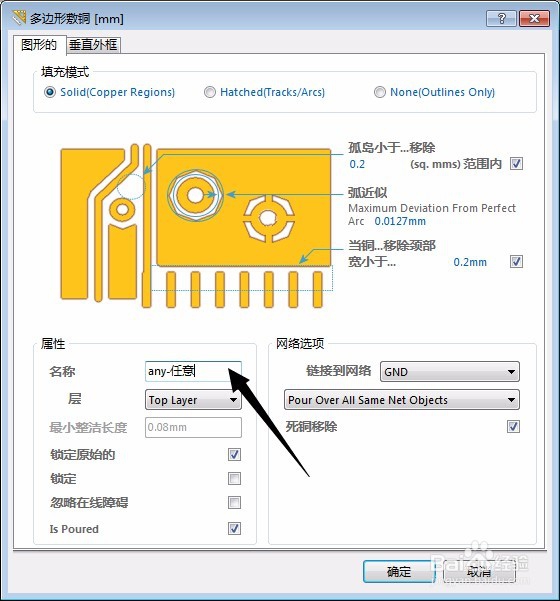 2/3
2/3名称填入“hua”(不带引号)。焊盘全部为花焊盘连接。过孔实心连接(因为优先级最高),GND网络也要按这个规则(还是优先级高)。
 3/3
3/3名称填入“shi”(不带引号)。焊盘全部为实心连接。过孔实心连接(因为优先级最高),GND网络也要按这个规则成为实心(还是优先级高)。
 注意事项
注意事项注意优先级设置一定要正确。
已经确认此经验不适用Altium designer15.x
此经验花费精力巨大,有用请投票支持,谢谢!!!
多边形铺铜altiumdesignerdxpPolygon版权声明:
1、本文系转载,版权归原作者所有,旨在传递信息,不代表看本站的观点和立场。
2、本站仅提供信息发布平台,不承担相关法律责任。
3、若侵犯您的版权或隐私,请联系本站管理员删除。
4、文章链接:http://www.1haoku.cn/art_368613.html
 订阅
订阅